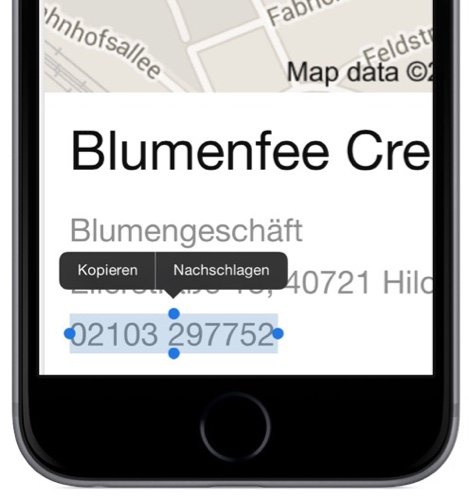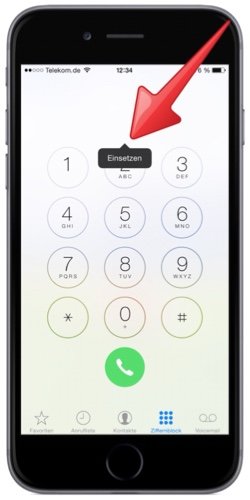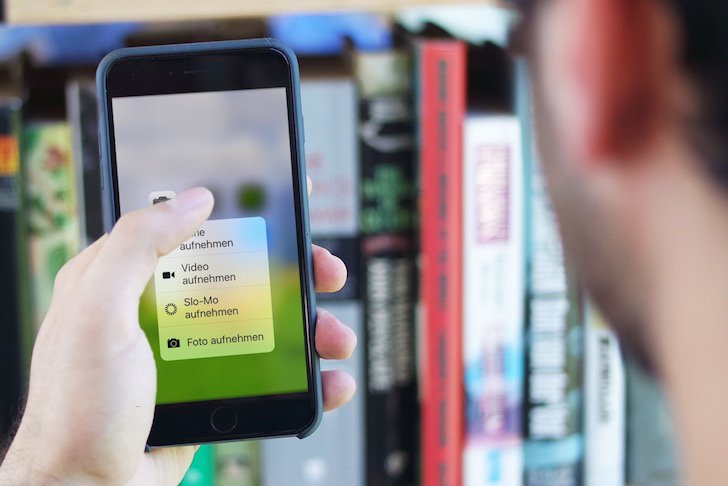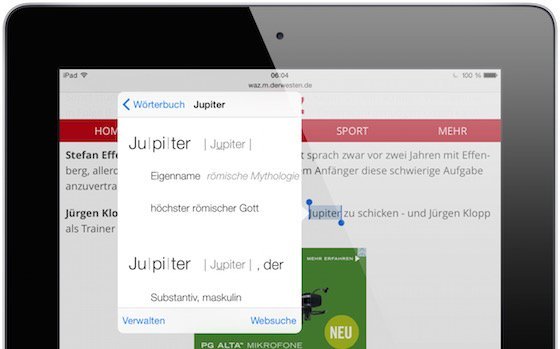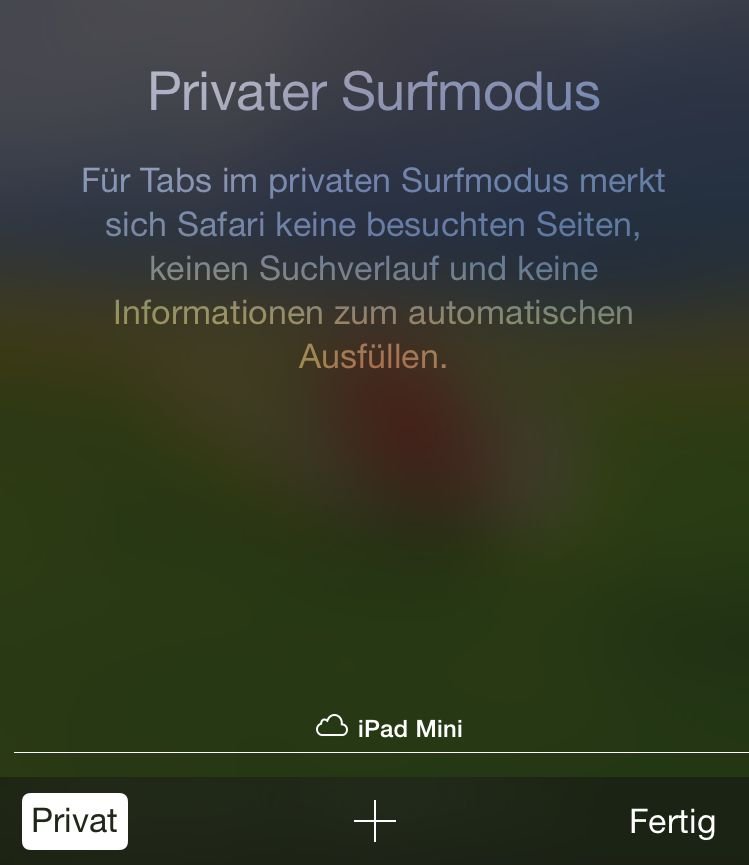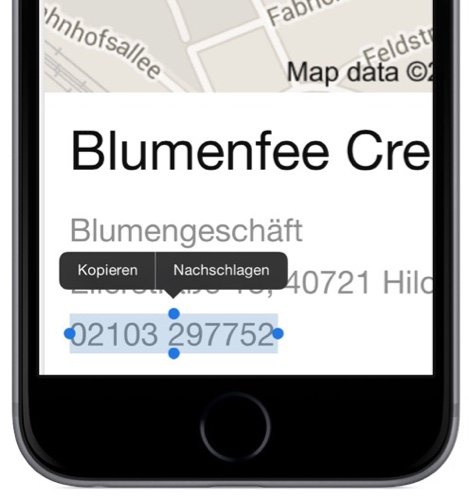
Wenn Sie unterwegs nach einer Telefonnummer suchen, dann können Sie auf Ihrem iPhone schnell und bequem im Internet-Bowser “Safari” den Namen der gewünschten Firma oder eines Geschäftes suchen … fast immer wird auch die Telefonnummer angezeigt.
Wie aber kommt die soeben gefundene Telefonnummer ins Telefon? Ablesen, merken und im iPhone eintippen? Oftmals zu lang, vor allem aber zu umständlich! Ablesen, auf Papier scheiben und dann im iPhone eintippen? Im digitalen Zeitalter hat kaum noch jemand Papier und Stift zur Hand!
Wir zeigen Ihnen, wie Sie eine Telefonnummer aus “Safari” bequem in die Telefon-App übertragen … ganz ohne Hirnschmalz, Stift und Papier.
Suchen Sie auf Ihrem iPhone in der App “Safari” nach einer bestimmten Telefonnummer … in unserem Beispielfoto haben wir nach einem Blumengeschäft gesucht.
Tippen Sie auf die Telefonnummer, und halten Sie den Finger auf dem Display gedrückt, bis sie markiert (= blau unterlegt) wird und gleichzeitig ein kontextabhängiges Menü erscheint:
Tippen Sie auf “Kopieren”. Damit wird die markierte Rufnummer in der “Zwischenablage” gespeichert. Das ist ein virtueller Speicher, in dem immer nur ein Objekt gespeichert werden kann … das heißt: Wenn Sie ein anderes Objekt in die Zwischenablage “kopieren”, wird der alte Inhalt der Zwischenablage überschrieben. Aber zurück zur Telefonnummer …
Drücken Sie jetzt den Homebutton – das ist die einzige Taste auf der Vorderseite Ihres iPhones. Tippen Sie dann auf das Symbol für die App “Telefon”.
In der Telefon-App befnden sich am unteren Rand die Navigationselemente … tippen Sie auf “Ziffernblock”.
Tippen Sie nun mit dem Finger auf die freie Fläche oberhalb der Ziffern 1, 2 und 3 … und halten Sie den Finger gedrückt. Nach einem kurzen Augenblick erscheint wieder ein kontextabhängigees Menü:
Tippen Sie auf “Einsetzen”, um den Inhalt der Zwischenablage an dieser Stelle einzufügen … wenn Sie alles so gemacht haben wie vorher beschrieben, dann sollte jetzt die Telefonnummer eingefügt werden, die Sie vorher im Internet-Browser “Safari” gesucht und in die Zwischenablage kopiert haben.
Drücken Sie die grüne “Wählen”-Taste , um das Gespräch aufzubauen.
Verwendetes Gerät: iPhone 6 mit iOS 8.1.2